微软于7月29日正式发布了Windows 10操作系统,相信许多人已经迫不及待地装上Win10了。但是大多数用户(包括小编)已吲溘活口经发现,装上Win10之后电脑变得卡顿,而这一情况在之前的系统时并不会出现。Win10在动画方面有着极大的提升,所以出现卡顿的情况对于配置相对较差的用户来说也是在所难免的。那么接下来便为大家带来两个简单而有效地方法来解决这一问题。
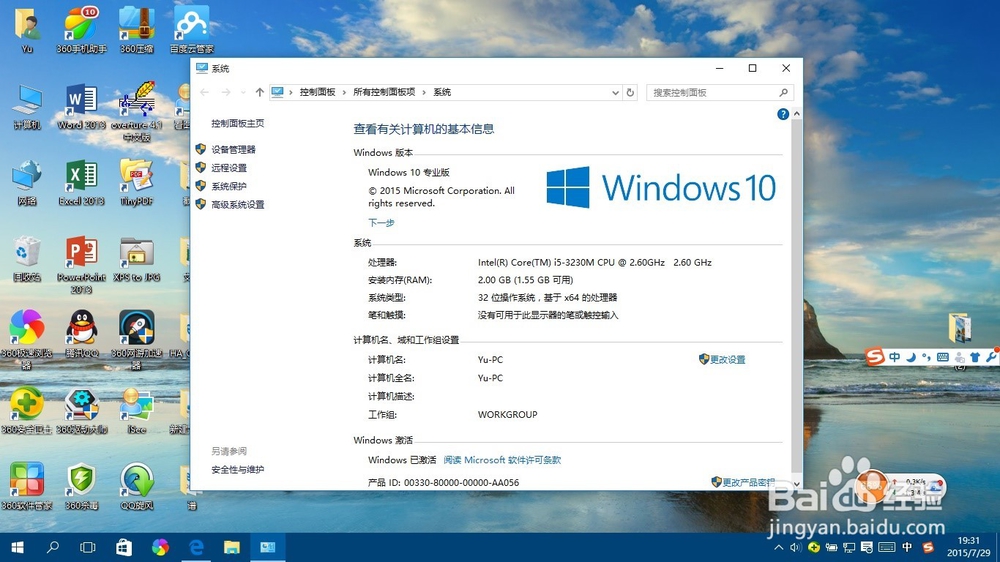
工具/原料
Win10系统的电脑一台
第一项
1、打开左下角的开始菜单,选择“设置”
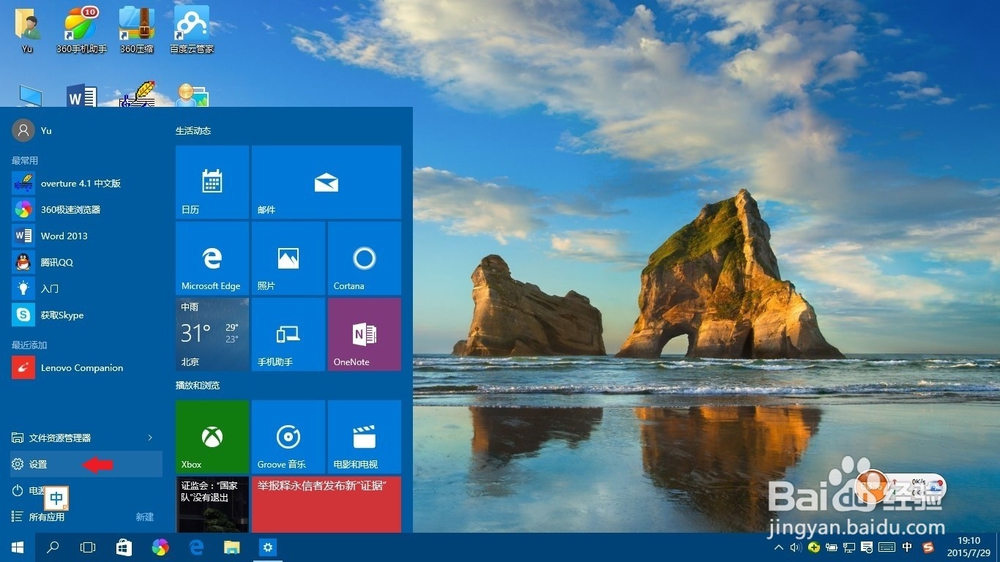
2、在设置菜单中打开“个性化”菜单

3、在个性化菜单中找到“颜色”一栏

4、向下滑动至最底端,找到“使‘开始’菜单,任务栏和操作中心透明“选项,将其关闭。
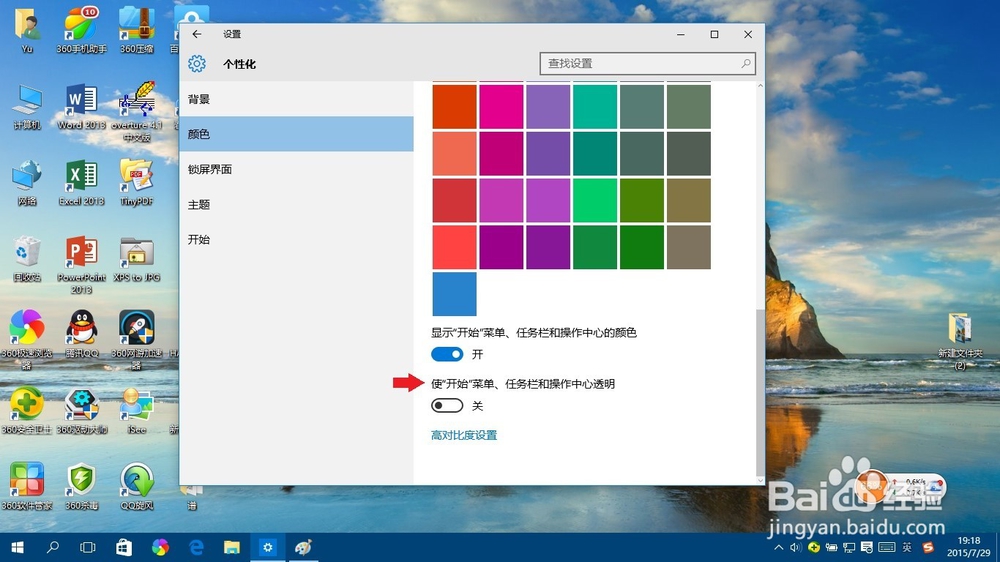
5、到此为止Win10卡顿的现象便会缓骈禄笫杳解许多,一般能提升30%,小编的效果大约是解决了50%(>.<)。下面为大家提供第二个方法。
第二项
1、回到设置菜单,打开“轻松使用"

2、点击”其它选项“一栏,找到”在Windows中播放动画“选项,将其关闭。(Ps:关闭这一选项之后卡顿问题会有极大的解决,效果可达到50%以上,但是这也会使得系统的视觉效果大大降低,如果在第一个方法中问题已经基本解决,那么便不必关闭这一选项。但如果使用第一个方法后卡顿仍较严重,那么为了电脑综合性能考虑,建议还是关闭。)
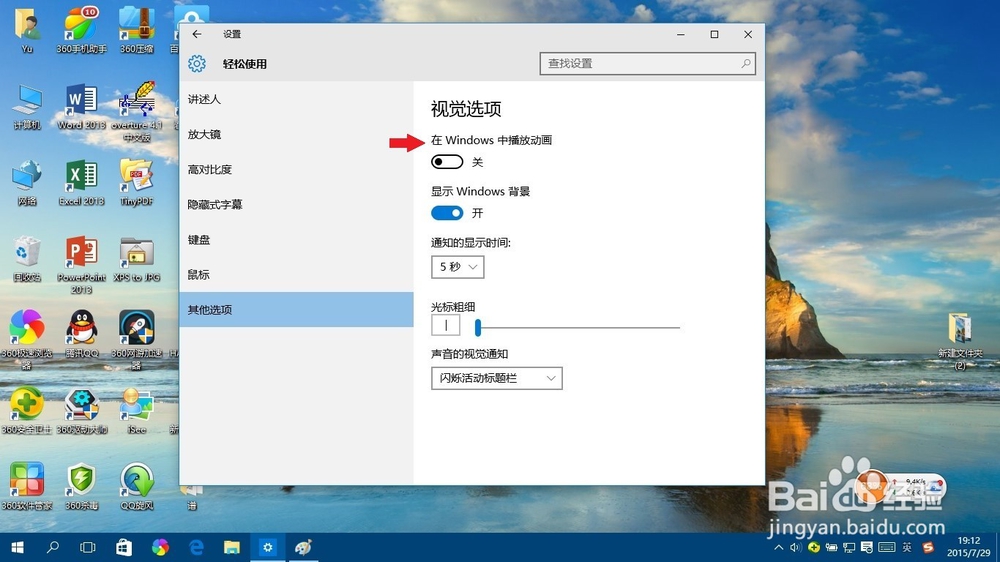
3、到此为止,电脑卡顿的现象是否稍有缓解?如果有效请为小编点个赞哦(>.<)纯手打(T-T)真心希望此贴能帮到大家!!!
